Photoshop CS6 实例之用快速选择工具扣取美女photoshop
素材1
素材2
步骤
打开素材1,如下所示:
在“工具箱”中选择“快速选择工具”,然后在选项栏中设置画笔的“大小”39像素、“硬度”为76%,如下所示: ...
素材1

素材2

步骤
-
打开素材1,如下所示:
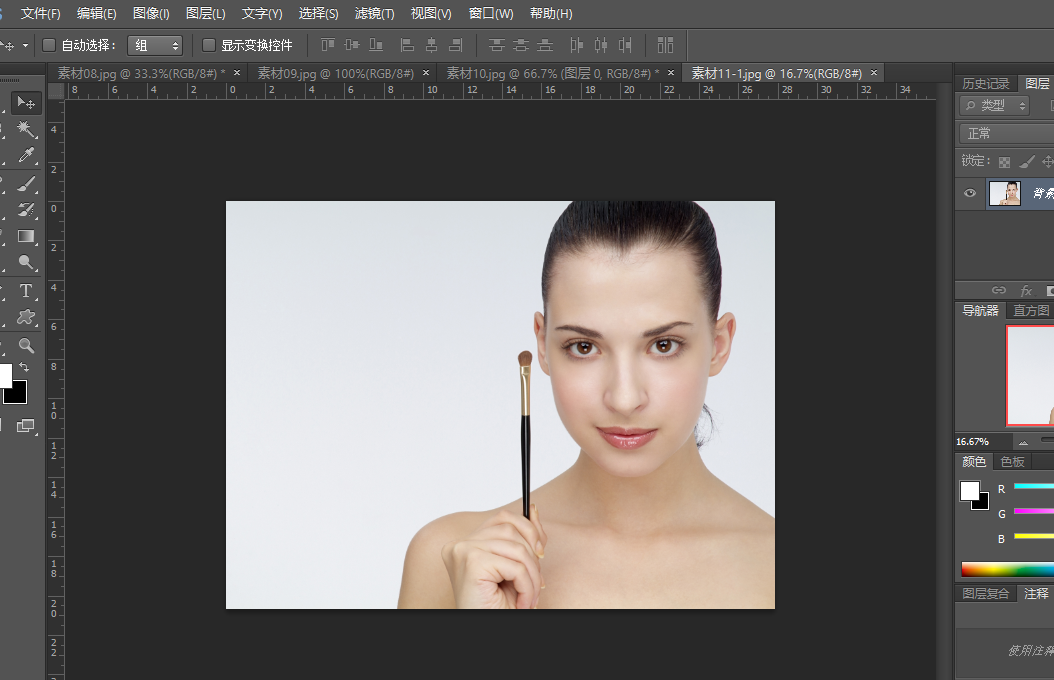
-
在“工具箱”中选择“快速选择工具”
 ,然后在选项栏中设置画笔的“大小”39像素、“硬度”为76%,如下所示:
,然后在选项栏中设置画笔的“大小”39像素、“硬度”为76%,如下所示:
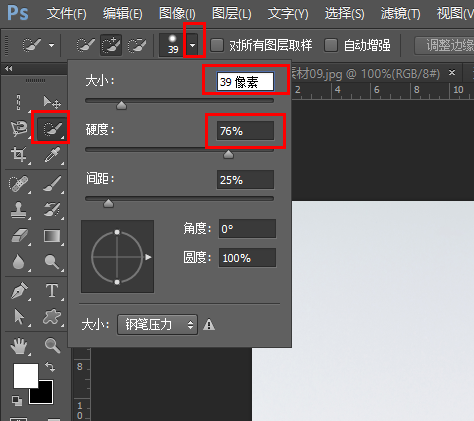
-
在人物头部单击并拖拽光标,然后向下拖拽光标选中整个身体部分,再单击化妆刷后,就可以把整个人物和化妆刷给勾选出来,如下所示:

-
放大图像可以观察到人物右侧背景有些也被选中了(不需要头发部分),如下所示:

-
这时候可以按住Alt键单击背景区域,减去这些部分,如下所示:

-
按住Ctrl+J组合键将选区内的图像复制到一个新的“图层1”中,然后隐藏“背景”图层,效果如下所示:
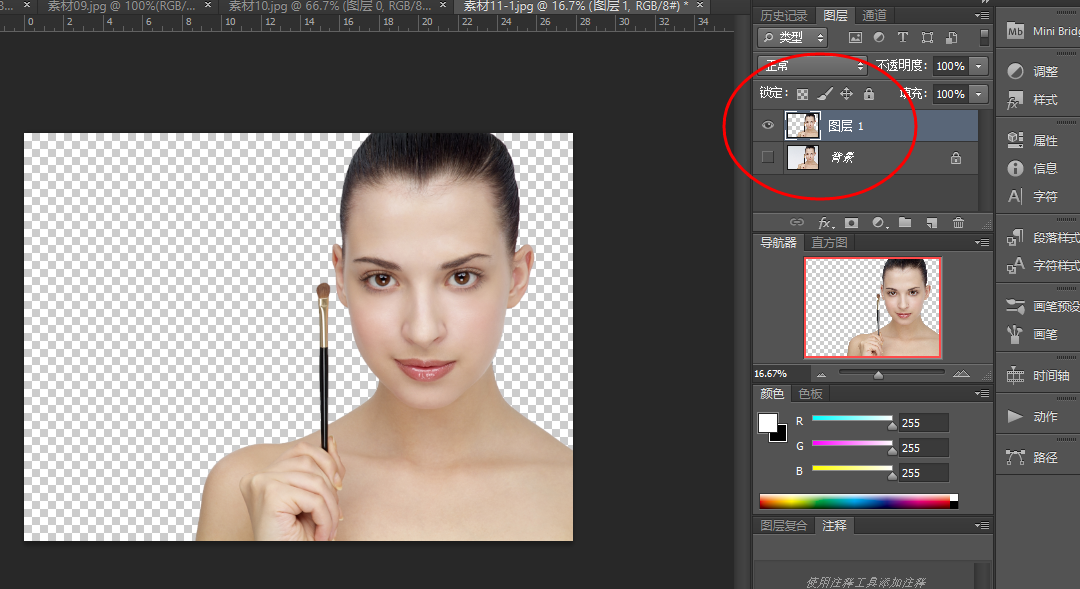
-
然后打开素材2,将其拖拽到素材1的操作界面中(刚刚选区的那个界面),然后将新生生成的“图层2”放在“图层1”的下一层,最终效果如下所示:
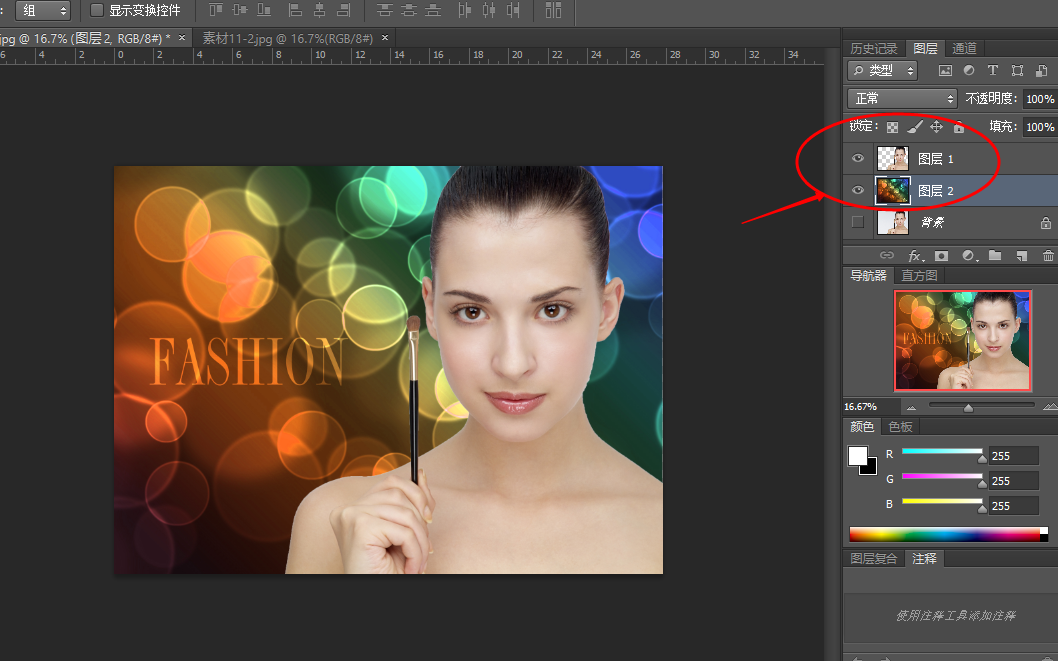
最终效果


最新评论
热门推荐

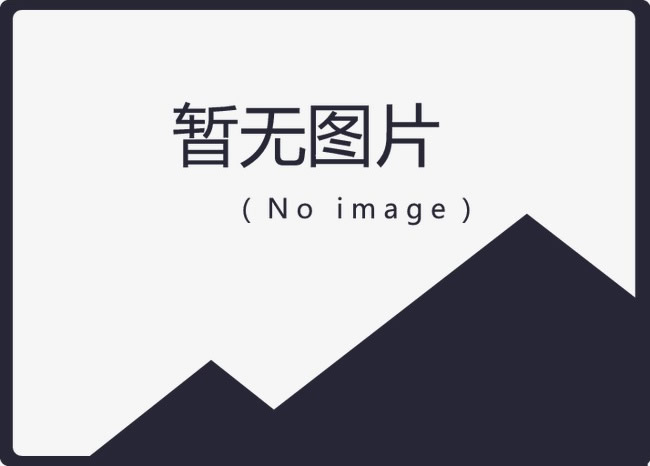
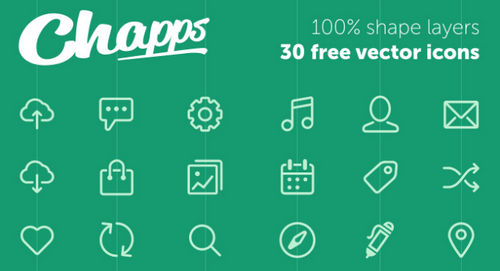
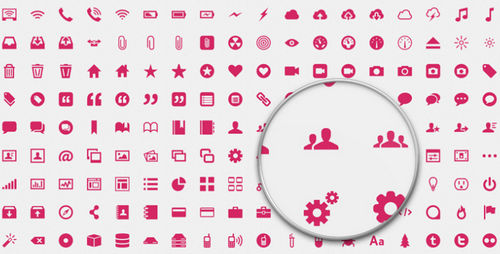


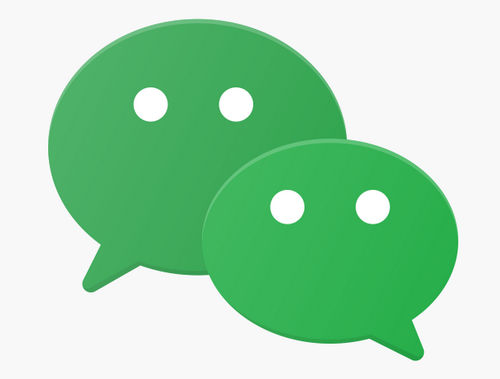
我要评论